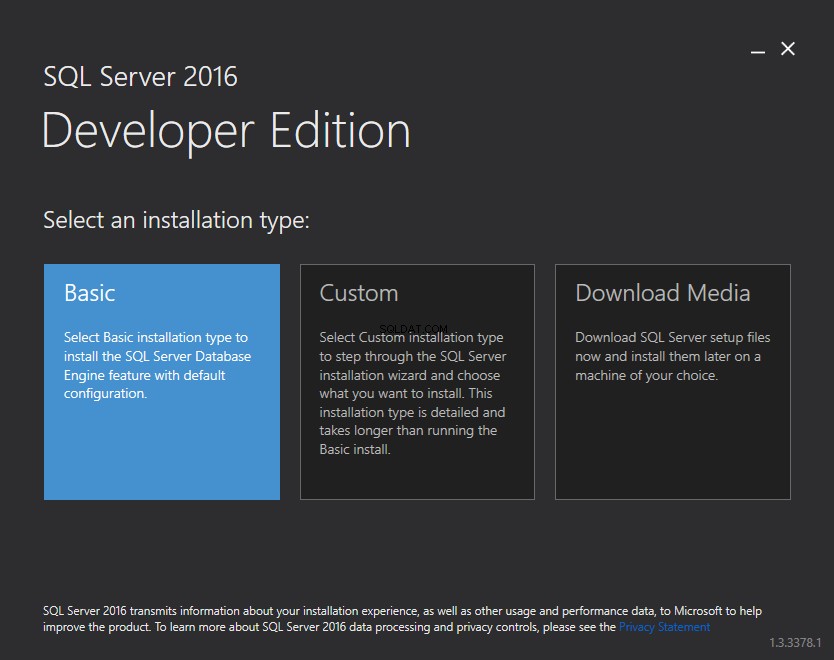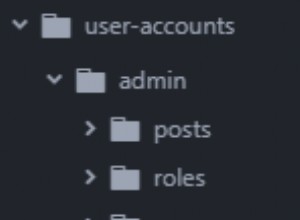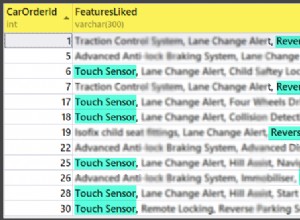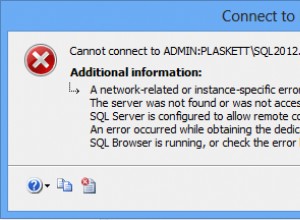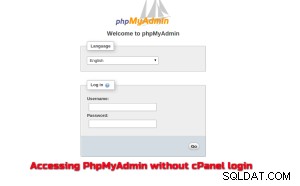SQL Server 2016 può essere installato con l'Installazione guidata di SQL Server, che consente di installare tutti i componenti di SQL Server in una volta sola.
Se non si dispone di una copia di SQL Server 2016, è possibile scaricare i file di installazione dal sito Web Microsoft. L'edizione Express è un download gratuito, così come l'edizione Developer.
Gli esempi in questo tutorial sono tutti realizzati utilizzando l'edizione gratuita per sviluppatori. Dovrai prima diventare un membro di Visual Studio Dev Essentials (se non sei già un membro). Se non vuoi diventare un membro di Visual Studio Dev Essentials, puoi scaricare l'edizione gratuita di SQL Server 2016 Express senza questo requisito.
Ecco una panoramica di alto livello dei passaggi necessari per scaricare e installare SQL Server 2016.
-
Scarica SQL Server
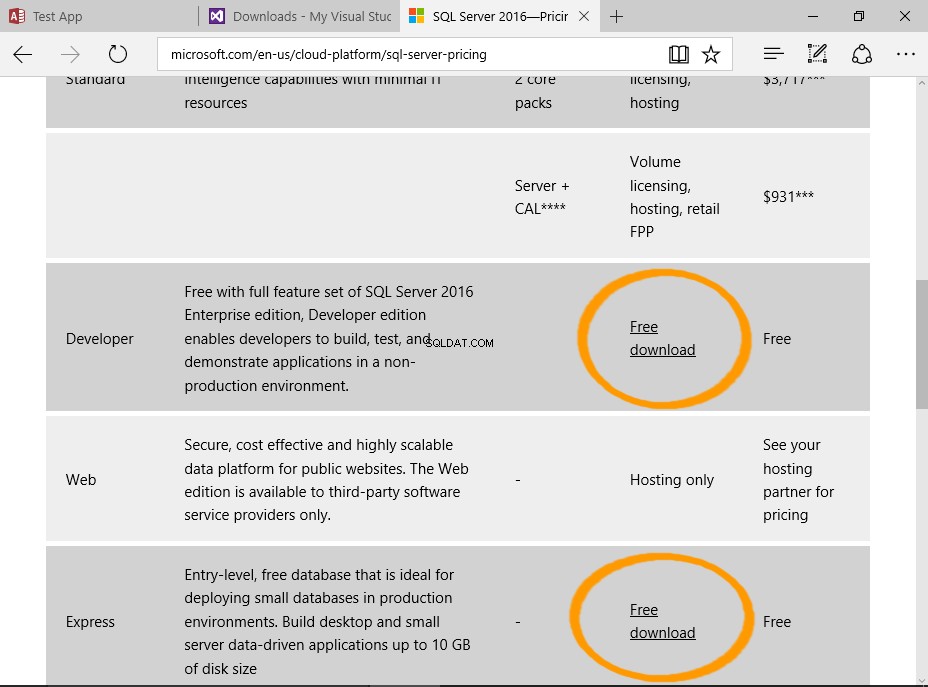
Scarica SQL Server dal sito Web Microsoft.
Per un download gratuito, scegli l'edizione Express o Developer.
La scelta dell'edizione Developer ti indirizzerà al sito Web di Visual Studio Dev Essentials. Sarà necessario accedere o diventare un membro per scaricare SQL Server Developer Edition.
L'iscrizione è gratuita e puoi accedere anche ad altri download gratuiti.
Se non vuoi diventare un membro di Visual Studio Dev Essentials, scarica l'edizione gratuita di SQL Server 2016 Express.
-
Avviare il Centro di installazione di SQL Server
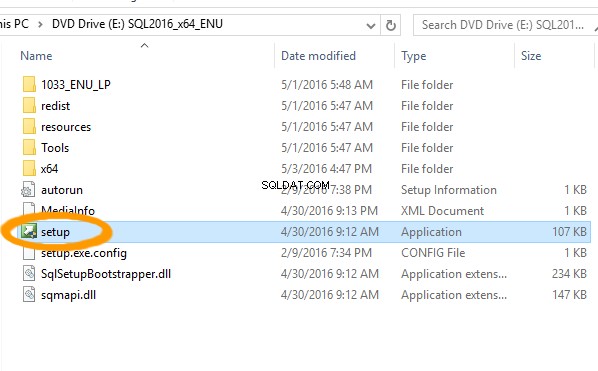
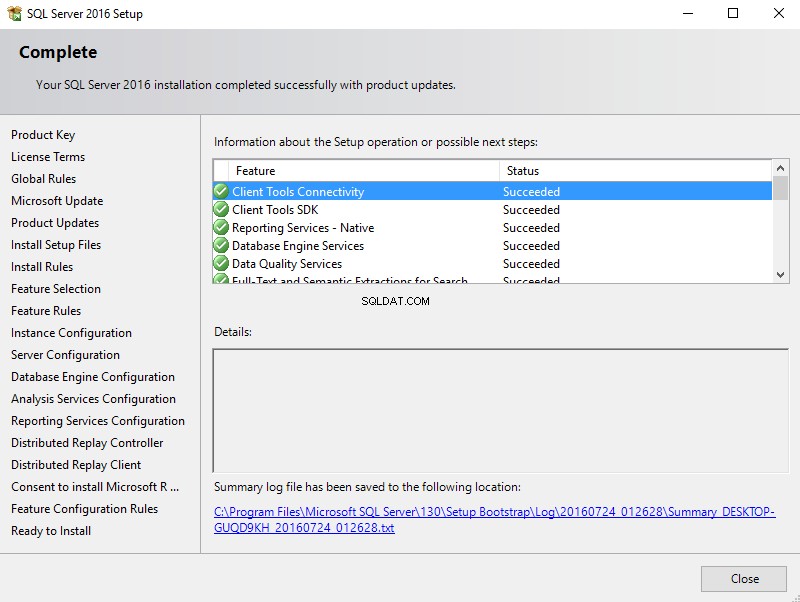
Una volta scaricato il pacchetto, apri la cartella in Esplora file e fai doppio clic su Configurazione per avviare il Centro di installazione di SQL Server.
Fai clic su Sì se ricevi un messaggio di sicurezza che ti chiede se desideri che l'app apporti modifiche al tuo PC.
-
Avvia l'installazione
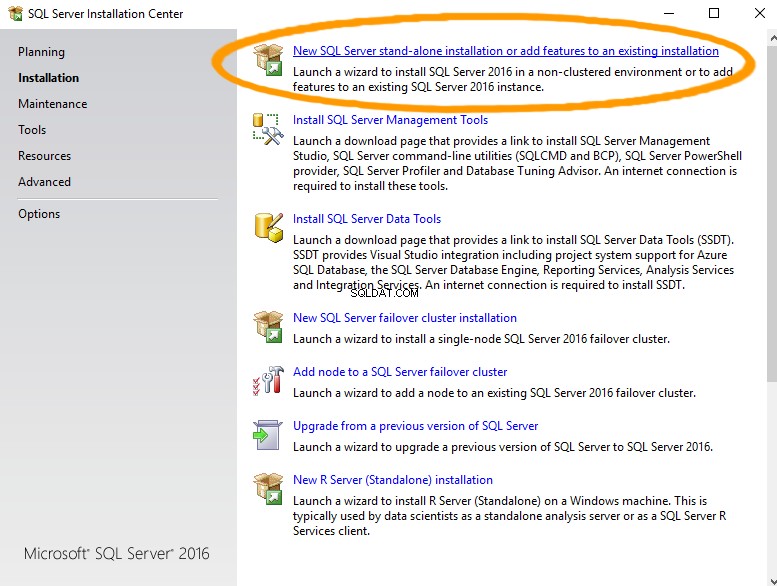
Verrà aperto il Centro di installazione di SQL Server.
Garantire che Installazione è selezionato nel menu a sinistra, fai clic sulla prima opzione, Nuova installazione autonoma di SQL Server o aggiungi funzionalità a un'installazione esistente per avviare il processo di installazione.
Si aprirà una procedura guidata di installazione che ti guiderà attraverso il processo.
-
Completa l'installazione
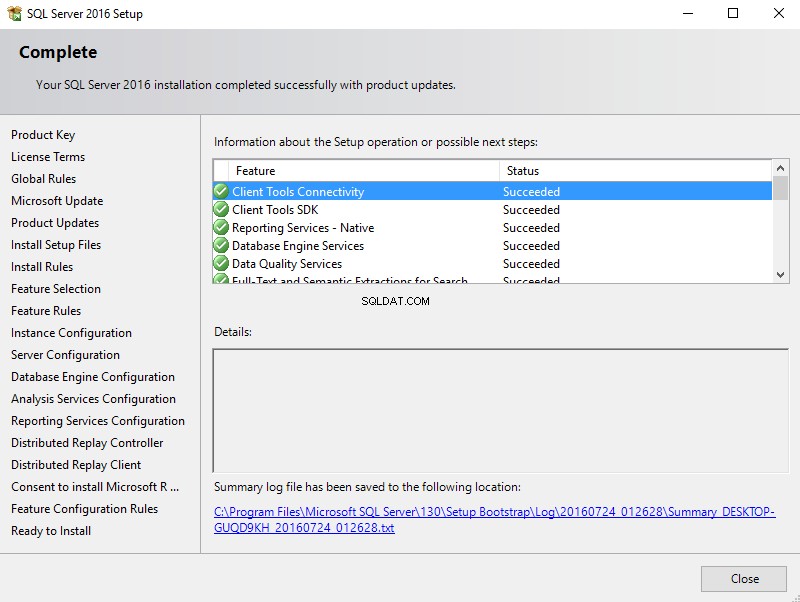
Continua con tutti i passaggi della procedura guidata di installazione.
Una volta completata l'installazione, una schermata mostrerà che è stata completata correttamente.
Fai clic su Chiudi .
Altri screenshot
Dai un'occhiata all'installazione di SQL Server 2016 con schermate per una guida dettagliata all'installazione guidata, completa di schermate.
Nuovo programma di installazione
C'è un nuovo programma di installazione che rende l'installazione molto più semplice. Utilizzando questo programma di installazione, è possibile eseguire un'installazione di base in 3 clic (sebbene un'installazione personalizzata richiederà più passaggi).
Se vedi questa opzione nella pagina di download, sentiti libero di usarla al posto dei passaggi precedenti.